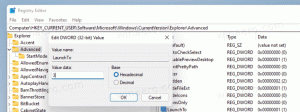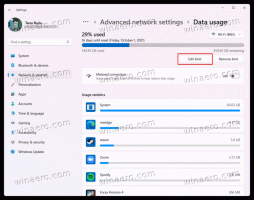Zde je návod, jak upgradovat na Linux Mint 18.3

Jak už možná víte, včera Linux Mint 18.3 opustil fázi beta a stal se dostupný pro každého. Nyní je možné upgradovat všechna vydání Linux Mint na verzi 18.3.
Nyní je možné upgradovat edice Cinnamon a MATE Linux Mint 18, 18.1 a 18.2 na verzi 18.3. Před dále můžete vždy vyzkoušet režim Live CD/USB, abyste si sami vyzkoušeli všechny změny a rozhodli se, zda je opravdu potřebujete jim. Linux Mint 18.3 nabízí aktualizované verze softwaru základních aplikací, nové tapetya nové verze jeho „x-apps“, sady aplikací dostupných ve všech podporovaných desktopových prostředích. Podrobně si můžete přečíst zde:
Linux Mint 18.3 je venku
Jak upgradovat na Linux Mint 18.3
- Vytvořte snímek systému pomocí funkce Timeshift. Aplikace byla zpětně portována na Linux Mint 18, 18.1 a 18.2. Časový posun můžete použít k vytvoření snímku systému před upgradem. Chcete-li nainstalovat časový posun, otevřete a nový terminál jako root a typ:
apt aktualizace. apt install timeshift
- Ve Správci aktualizací klikněte na tlačítko Obnovit, abyste zkontrolovali novou verzi mintupdate a mint-upgrade-info. Pokud pro tyto balíčky existují aktualizace, použijte je.
- Zakázat spořič obrazovky. Pokud používáte Cinnamon, aktualizujte všechny jeho pluginy a rozšíření.
- Spusťte aktualizaci systému kliknutím na „Upravit->Upgrade na Linux Mint 18.3 Sylvia“.
- Postupujte podle pokynů na obrazovce.
- Až budete dotázáni, zda chcete zachovat nebo nahradit konfigurační soubory, zvolte jejich nahrazení.
- Po dokončení upgradu restartujte počítač.
Doplňující informace
- Přestože Linux Mint 18.3 obsahuje novější jádro, tento upgrade nemění nainstalované jádro. Pokud potřebujete aktualizované jádro, můžete si ho kdykoli nainstalovat sami.
- Totéž platí pro výběr správce zobrazení nebo výběr softwaru. Aplikace nebudou odebírány ani přepínány vaším jménem. Můžete se rozhodnout tyto změny provést, ale rozhodně nemusíte.
- Po upgradu si můžete z repozitářů nainstalovat nově zavedené aplikace jako redshift-gtk a mintreport.
- Před aktualizací se doporučuje deaktivovat spořič obrazovky. Pokud se během upgradu aktivuje spořič obrazovky a vy se nemůžete znovu přihlásit, přepněte do konzole pomocí CTRL+ALT+F1 se přihlaste a napište „killall cinnamon-screensaver“ (nebo „killall mate-screensaver“ v MATE). Pro návrat do relace použijte CTRL+ALT+F7 nebo CTRL+ALT+F8.
Zdroj: Blog o mátě.